Hirdetés
Ne hagyja, hogy a terminológia félrevezessen vagy kikapcsoljon! Az .IMG fájlok mindenki számára hasznosak, akik rendszeresen használnak szoftvereket vagy játék CD-ket/DVD-ket. Vessen egy pillantást arra, hogy mi az .IMG fájl, mit tehet az .IMG fájlokkal, és néhány olyan eszközt, amelyek segítségével a legtöbbet hozhatja ki belőlük.
Mi az .IMG fájl?
Talán sejtette, hogy az .IMG fájltípus valamilyen képfájl. Ez azonban nem fényképekről vagy képekről szól. Nem, az a fajta kép, amelyről beszélünk, egy lemez másolata, legyen az CD, DVD vagy merevlemez.
Látott már kémfilmekben, ahol a rettenthetetlen kém lefényképezi a fájlt, így van egy teljes másolatuk? Képzeld el így, de ez egy fénykép a lemezen lévő összes adatról – egy komplett másolat, bitenként.
Lehet, hogy hallott már különböző lemezképfájltípusokról, például .ISO, .CCD vagy .BIN/.CUE. Ugyanaz a koncepció, különböző fájltípusok. Ha érdekel az .ISO fájlokkal való munka, vessen egy pillantást Chris Hoffman cikkére: "Mik azok az ISO-fájlok, és hogyan hozhatja létre, használhatja és írhatja őket ingyen a Windows 7 rendszerben
Mik azok az ISO-fájlok, és hogyan hozhatja létre, használhatja és írhatja őket ingyen a Windows 7 rendszerbenAz ISO-fájlok bármilyen CD-ről vagy DVD-ről létrehozhatók. Ezeket "lemezképeknek" nevezik, mivel ezek egy lemez pontos képe. Egy ISO-fájl pontosan ábrázolja a... Olvass tovább “.Mit lehet csinálni egy .IMG fájllal?
Íme néhány dolog, amire egy .IMG fájlt használhat:
- Biztonsági mentés a merevlemezről, hogy visszaállíthassa a fájlokat, ha a merevlemez meghibásodik.
- Az Ön által készített programtelepítő lemez másolata arra az esetre, ha elveszítené az eredetit.
- A kedvenc játékaid CD-inek másolatai, hogy úgy rögzítsd őket, mintha merevlemezek lennének a játékmenet felgyorsítása érdekében.
Bár az első lehetőség a legpraktikusabb alkalmazás, valószínűleg azt fogja tapasztalni, hogy a játéklemezek képeinek rögzítése lesz az, amire leginkább használja. Egy játékhoz csatlakoztatott CD/DVD képfájl akár 200-szor gyorsabban futhat, mint egy fizikai CD/DVD. Ezenkívül nem kell folyamatosan be- és kiugrasztania a lemezeket a CD/DVD-meghajtóba. Így marad az eredeti lemez kevesebb kopás Hosszabbítsa meg optikai lemezeinek élettartamát ISO biztonsági mentésekkel és virtuális klónmeghajtóval [Windows]Semmi ok arra, hogy miért szeretne még mindig rutinszerűen futtatni játékokat, filmeket vagy zenét optikai lemezekről. A lemezek behelyezése, kiadása és cseréje kellemetlen, és mind a meghajtót, mind a... Olvass tovább , ha viszonteladni szeretné őket.

Mit jelent .IMG fájl csatlakoztatása?
A képfájl csatlakoztatása azt jelenti, hogy virtuális CD/DVD-meghajtót hoz létre a számítógépén, és irányítja azt az .IMG fájl használatára, mintha az egy tényleges lemez lenne. Ez a rögzítési koncepció azokból az időkből származik, amikor hajlékonylemez-meghajtót vagy merevlemez-meghajtót kellett csatlakoztatni ahhoz, hogy a számítógéppel használhassa. Ugyanez az elv: meg kell mondani a számítógépnek, hogy ezt a meghajtót szeretné használni, és a számítógép fogja használni. Manapság a legtöbb operációs rendszer automatikusan csatlakoztatja a merevlemezt.
Hogyan csatolhatok .IMG fájlt?
A legegyszerűbb módja egy olyan program használata, amely grafikusan végigvezeti Önt egy varázslón, és csatlakoztatja helyette az .IMG fájlt. Számos ingyenes program létezik erre a feladatra, és ezek közül sok más lemezképfájltípust is csatlakoztat, például a korábban említett .CCD vagy .BIN/.CUE fájltípusokat. Az .IMG fájl felcsatolása után az operációs rendszer számára elérhető marad, mintha lemez lenne, egészen addig, amíg le nem választja a fájlt, ha végzett. Emiatt az .IMG fájlok használata nagyon kényelmes módja a nagy mennyiségű adat elérésének és használatának, a lemezek kezelésének minden nehézsége mellett.
Nézzünk meg három különböző alkalmazást, amelyek segítenek ebben a feladatban. Mindezek a programok Windows rendszerű számítógéppel használhatók, és mindegyik ingyenes.
A Passmark Software által kifejlesztett és terjesztett OSFMount egy nagyon praktikus szoftver az .IMG fájlokkal való munkavégzéshez. A szoftver támogatja az .ISO (nyers CD kép), .NRG (Nero Burning ROM image), .SDI (rendszertelepítési lemezkép), .VMDK csatolását is. (VMWare kép), .AFM (Advanced Forensics Images with meta data) és .AFF (Advanced Forensics formátumú képek) formátumok, valamint néhány mások. A különböző formátumok leírásából hozzávetőleges képet kaphat arról, hogy ezt a szoftvert a törvényszéki felhasználást szem előtt tartva fejlesztették ki. Az eszköz használatához rendszergazdai jogosultságok szükségesek a számítógépen, és ahogy mondani szokás, minél több RAM, annál jobb.
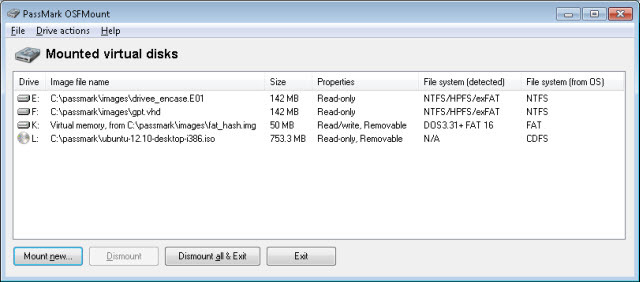
Ha a számítógépének SOK RAM-ja van, a képet RAM-lemezként is csatlakoztathatja. Előnye, hogy sokkal gyorsabban fog futni, mintha a merevlemezről futna. Az .IMG-fájl RAM-ba való csatlakoztatásakor ügyelni kell arra, hogy a számítógép leállítása után minden, ami a RAM-ban volt, elveszik, vagyis az .IMG-fájl elveszik a RAM-ból. Nem probléma, ha máshol is van az .IMG fájl másolata. A számítógépes kriminalisztika területén dolgozók számára ez valójában egy biztonsági funkció, így az .IMG tartalmat nehezebb ellopni.
Az OSFMount lehetővé teszi több különböző kép rögzítését, többféle módon, egyszerre. Ez határozottan nagyon erős szoftver, és eltarthat egy kis időbe, amíg kidolgozza az összes árnyalatot, ennek ellenére elég egyszerű ahhoz, hogy egyetlen .IMG fájl felcsatolása a telepítés után azonnal elvégezhető legyen OSFMount. Ha érdekli a fájlok helyreállítása egy halott merevlemezről, ez a szoftver az Ön számára.
Egy meglehetősen tapasztalt veterán, mégis rendkívül népszerű képfájl-alkalmazás, a MagicDisc használata nagyon egyszerű. Korábban áttekintettük a MagicDisc-et, mint a Ingyenes virtuális meghajtó eszköz lemezek és ISO képek rögzítéséhez 3 egyszerű ingyenes virtuális meghajtó eszköz lemezek és ISO-képek csatlakoztatásához Olvass tovább . Jelenleg a MagicDisc 16 különböző képtípust támogat, ezek közül a legszélesebb körben használt .IMG, .BIN, .NRG és .VCD.
A telepítés után a MagicDisc a tálcán található, a Windows asztal jobb alsó sarkában. Egyszerűen kattintson a jobb gombbal az ikonra, és válassza ki Virtuális CD/DVD-ROM, akkor az üres meghajtó elérhető, amit mutat, majd kattintson a gombra Hegy. Ekkor keresse meg a kívánt .IMG fájlt, és kattintson rá duplán. Kész. A kép úgy van rögzítve, mintha egy CD/DVD lemez lenne a CD/DVD meghajtóban.

Ebben a példában a MagicDisc hozzárendelt meghajtót E: és a használt fájl az volt Soldier of Fortune.img. Ha a meghajtóbetűjel ütközik egy jelenleg használatban lévő meghajtóbetűjellel, új meghajtóbetűjelet rendelhet hozzá.

Ha szeretne virtuálisan betölteni akár 15 lemezt egy játékból, hogy gyorsabban tudjon játszani, a MagicDisc kiváló választás az Ön számára. Ha kevesebb időt töltünk a lemezek cseréjével, az több időt jelent az n00bs tördelésére.
A Gizmo Director kategorizálásával foglalkozni olyan, mintha a CFL-legenda, Gizmo Williams ellen próbálnánk megküzdeni. Valóban nagyon nehéz megtenni, mivel mindkét Gizmos rettenetesen sok különböző dologra képes! A Gizmo Director egy segédszoftver, amely segít a képek rögzítésében, a számítógépes feladatok automatizálásában azáltal, hogy segít szkriptek, adatbázis-funkciók létrehozásában, színező szövegszerkesztőben és hash-érték-kalkulátorban. Ha csak ez a Gizmo segített a képfájlok csatlakoztatásában, akkor ez minden, amire szüksége van, hogy ki tudjon szállni belőle.
Miután letöltötte és elkezdte telepíteni a Gizmo Directort, a rendszer megkérdezi, hogy milyen funkciókat szeretne telepíteni. te kell telepítse a Gizmo Centralt, mivel ez a program magja, és a mai célokra csak a Gizmo Drive-ot telepítse – törölje a jelölést a többi lehetőség közül, ha nem jelent semmit az Ön számára.
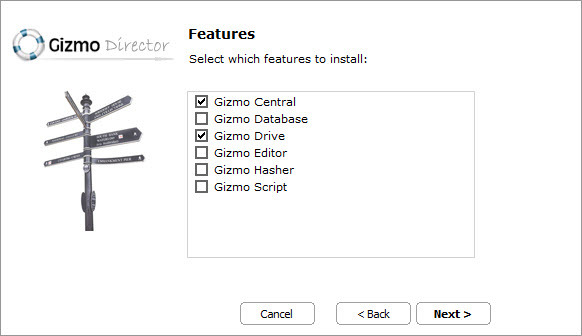
A Gizmo Drive használata előtt újra kell indítania a számítógépet, hogy a Gizmo Drive illesztőprogram telepítése befejeződhessen. A számítógép újraindítása után a képfájl csatlakoztatása meglehetősen egyszerű és intuitív.
Az alábbi képen láthatod, hol van kiírva Képfájl csatolása. Egyszerűen kattintson rá, és kövesse az utasításokat a felszereléshez. IMG fájl. Miután elvégezte a lépéseket, látni fogja a Virtuális meghajtók ablakban jelzi, hogy a kép sikeresen fel lett szerelve, és készen áll a használatra.

A Gizmo Director által kínált különféle eszközökkel, valamint a Gizmo Drive rugalmasságával Ez az eszköz jó a technikailag gondolkodó embereknek, például rendszergazdáknak vagy támogatásnak technikusok.
Az elvihető
Az Ön igényeitől és a számítógép kényelmétől függően számos eszköz segíthet az .IMG fájlok használatában. Ma csak hármat néztünk meg közülük, de van még több. Csak vessen egy pillantást a MakeUseOf cikkeinek archívumába, és máris találhat róla cikkeket Képfájlok beillesztése Szerelje fel képfájljait egy virtuális meghajtóra a WinCDEmu segítségével [Windows]A CD-k, DVD-k és Blu-Ray lemezek rohadnak, és az optikai lemezek, mint olyanok, lassan eltűnnek a piacról. Az ISO és más képfájlformátumok azonban itt maradnak, és jó módszer... Olvass tovább vagy Eszközök ISO-fájlok létrehozásához és csatlakoztatásához Nincs DVD meghajtó? Nincs mit! Hozzon létre és csatoljon ISO fájlokat ingyenesen ezekkel az eszközökkelA számítógépemen már nincs optikai meghajtó. Ez azt jelenti, hogy CD-meghajtók, DVD-meghajtók, hajlékonylemez-meghajtók – mindegyiket kivágták, és örökre megszűntek. Ha egy adott perifériaelem nem rendelkezik... Olvass tovább , ha nincs DVD-meghajtója. Ezek a cikkek továbbvezetnek a lemezképek világába, és abba, hogy milyen csodálatos dolgokat lehet velük csinálni.
Mi a kedvenc felhasználása a képfájlokhoz? Van másoknál jobb segédprogram az Ön számára? Tudassa velünk a megjegyzésekben. Ki tudja? Előfordulhat, hogy ez egy újabb cikket indít el, vagy megválaszolhatjuk a feltett zaklató kérdést. Mi mind együtt.
Kép kreditek: CD és laptop meghajtó a Shutterstockon keresztül, Kétféle DVD a WikiCommonson keresztül, Merevlemez szerző: mattk, Flickr, Colorful Background, Roberto Verzo, Flickr.
Több mint 20 éves informatikai, képzési és műszaki szakmában szerzett tapasztalattal az a vágyam, hogy megosszam a tanultakat bárki mással, aki hajlandó tanulni. Arra törekszem, hogy a lehető legjobb munkát végezzem a lehető legjobb módon, és egy kis humorral.

